iTunes er et vigtigt værktøj for iOS-enhedsejere; der er dog mange klager over det på fora og sociale medier.
Nogle mennesker rapporterede, at iTunes ikke åbner, efter at de har opgraderet det til den nyeste version.
Du klikker på iTunes og venter på, at det åbnes. Et minut er gået, men det reagerer ikke. Hvis du starter andre programmer, og de fungerer godt, betyder det, at der er noget galt med iTunes.
Her kan du lære 5 guldstandardsløsninger for at løse problemet effektivt.
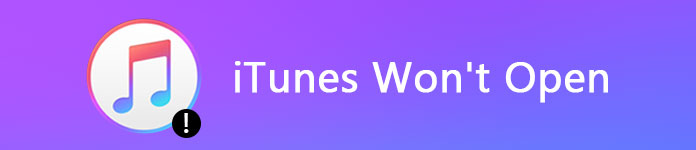
iTunes vil ikke åbne
De vigtigste problemer, der fører til, at iTunes ikke åbnes, omfatter:
1. Korrupte filer. Nogle af dine programmer kan komme i konflikt med iTunes og producere korrupte applikationsfiler, som forhindrer iTunes i at åbne.
2. Opdatering mislykkedes. Hvis opdateringsprocessen afbrydes, kan du ikke åbne iTunes.
3. Antivirusprogrammer fra tredjepart. Nogle antivirusprogrammer kan behandle iTunes som malware og forhindre det i at køre.
4. Forældet system. Hvis du bruger en ældre version af Windows, er den muligvis ikke kompatibel med den seneste opdatering af iTunes.
I denne del vil vi fokusere på, hvordan du løser problemet, som iTunes ikke åbner, når du klikker på det.
Den første ting, du kan prøve, hvornår iTunes vil ikke åbne genstarter dit system. Det vil slette cachedata og lukke programmer, der kører i baggrunden. Vent på, at din computer genstarter og indlæser alle nødvendige filer, og åbn derefter iTunes for at kontrollere, om det fungerer godt.
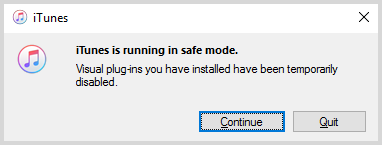
Apple har introduceret en sikker tilstand i iTunes for at beskytte den mod enhver interferens, og du kan prøve funktionen, når iTunes ikke åbner.
Trin 1 Tryk på Shift + Ctrl-tasterne samtidig, mens du åbner iTunes på din pc. Hvis du bruger Mac, skal du trykke på Kommando + Optionstasterne.
Trin 2 Når meddelelsen om, at iTunes kører i Safe Mode, dukker op, skal du klikke på knappen Fortsæt for at åbne iTunes.
Bemærk: Eksterne plug-ins og scripts, du har installeret, deaktiveres midlertidigt i fejlsikret tilstand.
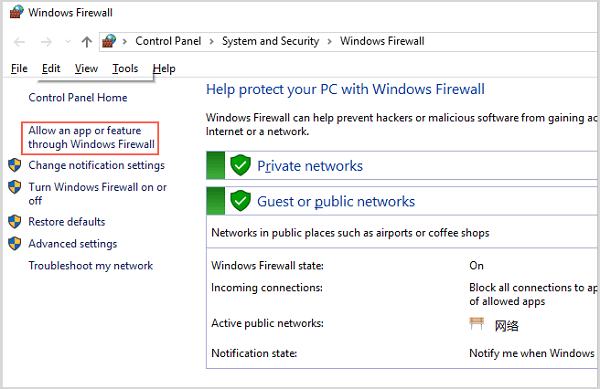
Deaktiver tredjeparts antivirusprogrammet, hvis du har et på din computer, og følg derefter trinene nedenfor for at genkonfigurere din firewall, når iTunes ikke åbner.
Trin 1 Gå til Start-menuen, søg efter firewall og åbn den.
Trin 2 Vælg muligheden for Tillad en app til funktion gennem Windows Firewall på Windows 10/8. For Windows 7-ejere skal du klikke på Tillad en app eller funktion gennem Windows Firewall.
Trin 3 Tryk på knappen Skift indstillinger og aktiver iTunes til både private og offentlige netværk.
Trin 4 Klik til sidst på Ok for at bekræfte det.
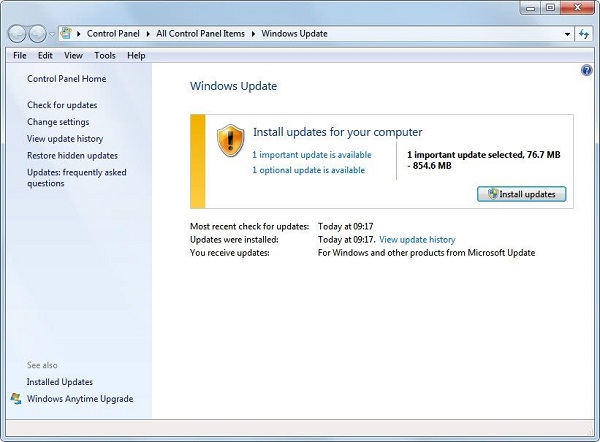
Ifølge Apple, når din iTunes ikke åbner, eller du ser en fejl, kan du rette den ved at opdatere din computer.
Trin 1 Søg efter Windows-opdatering i Start-menuen, og åbn vinduet.
Trin 2 Klik på Kontroller for opdateringer, og tryk derefter på knappen Installer opdateringer, hvis der er en opdatering tilgængelig.
Trin 3 Når det er afsluttet, skal du åbne iTunes igen.
Hvis det stadig ikke fungerer, bare opdater iTunes til den nyeste version for at løse problemet.
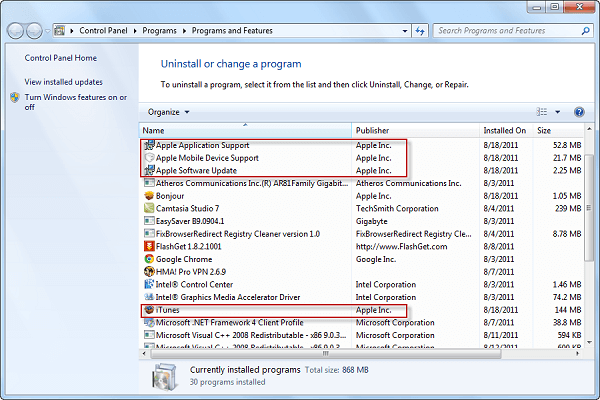
Den sidste løsning er at afinstaller iTunes og relaterede komponenter, og installer det derefter igen på din computer.
Trin 1 Hvis du støder på problemet med, at iTunes ikke åbner, skal du gå til Start -> Kontrolpanel -> Programmer -> Programmer og funktioner.
Tip: I Windows 10 skal du gå til Start -> Indstillinger -> Apps.
Trin 2 Højreklik på iTunes og vælg Afinstaller for at fjerne det fra din computer.
Trin 3 Afinstaller derefter Apple Software Update, Apple Mobile Device Support, Bonjour og Apple Application Support successivt.
Trin 4 Besøg derefter Apples hjemmeside, download og installer den nyeste version af iTunes på din maskine.
Faktisk er iTunes ikke den eneste måde at sikkerhedskopiere iOS-enheder på. Hvis iTunes ikke åbner, og du leder efter et alternativ, vil vi anbefale Aiseesoft MobieSync. Dets hovedtræk omfatter:
1. Overfør data mellem iOS-enhed og computer let.
2. Support fotos, videoer, musik, kontakter osv.
3. Opbevar alle data under de originale forhold, når du overfører.
4. Synkroniser data mellem iPhone, iPad og iPod.
5. Kompatibel med iPhone XS / XS Max / XR / X / 8 Plus / 8 / SE / 7 Plus / 7/6/5, iPad Pro / Air 2 / mini 4 osv.
6. Tilgængelig til Windows 10/8/7.
Vi bruger fotos som eksempel for at vise dig, hvordan du bruger det bedste iTunes-alternativ.
Sådan overføres fotos mellem iPhone og PC
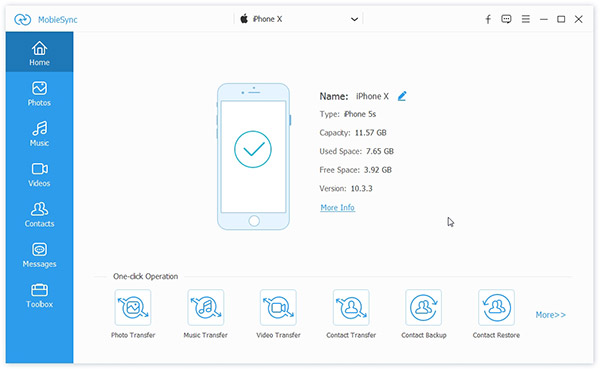
Trin 1 Få det bedste iTunes-alternativ
Installer MobieSync på din maskine og start den. Sæt derefter din iOS-enhed til computeren. Programmet registrerer din enhed automatisk.
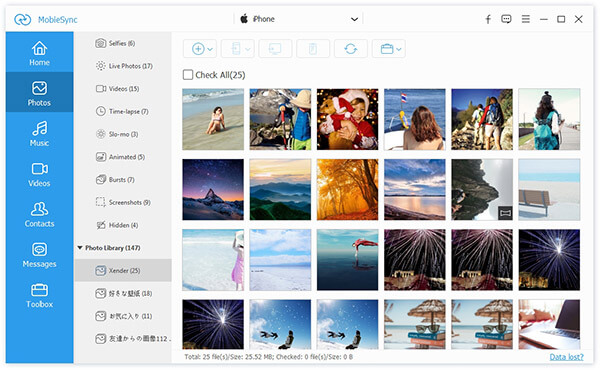
Trin 2 Se dine data på iPhone
Klik på fanen Fotos i venstre sidefelt, så vises alle albums. Du kan se på dine fotos i det detaljerede vindue og vælge dem alle eller bestemte fotos, du vil overføre.
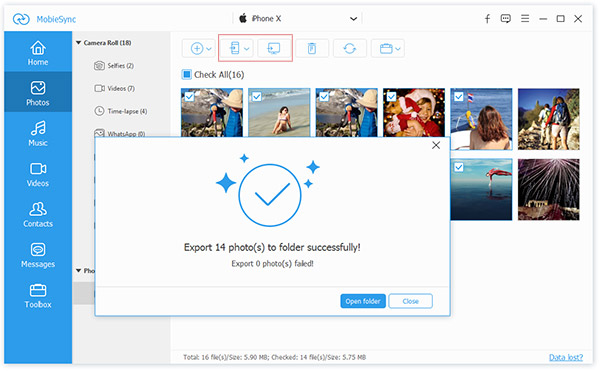
Trin 3 Overfør fotos som du ønsker
Der er flere muligheder øverst i vinduet. Hvis du vil overføre valgte fotos til din pc, skal du klikke på knappen Eksporter til pc. For at synkronisere fotos fra iPhone til en anden iOS-enhed skal du slutte målenheden til din computer og vælge Eksporter til enhed. Knappen Tilføj bruges til at overføre data fra pc til iPhone.
Folk har mange programmer og programmer på deres computere, inklusive iTunes. Som andre programmer kan du støde på forskellige problemer, såsom iTunes vil ikke åbne. Hvis det sker med din pc, kan du følge vores trin-for-trin guider for at løse dette problem.
Desuden delte vi også det bedste iTunes-alternativ, Aiseesoft MobieSync. Vi håber, at vores forslag er nyttige for dig.